 Computer-Tutorials
Computer-Tutorials
 Computerwissen
Computerwissen
 So formatieren Sie einen USB-Datenträger und stellen Computersystemdateien wieder her
So formatieren Sie einen USB-Datenträger und stellen Computersystemdateien wieder her
So formatieren Sie einen USB-Datenträger und stellen Computersystemdateien wieder her
Der PHP-Editor Xiaoxin stellt Ihnen vor: Wenn die Systemdateien Ihres Computers beschädigt sind oder nicht richtig funktionieren, ist das Formatieren der U-Disk eine gängige Wiederherstellungsmethode. Durch die Formatierung können alle Daten auf dem USB-Flash-Laufwerk gelöscht und das Dateisystem wiederhergestellt werden, um Systemfehler zu reparieren. Um ein USB-Flash-Laufwerk zu formatieren, können Sie das Datenträgerverwaltungstool verwenden, das mit dem Betriebssystem Ihres Computers geliefert wird, oder ein Formatierungstool eines Drittanbieters. Stellen Sie vor dem Formatieren sicher, dass Sie wichtige Daten sichern, um Datenverluste zu vermeiden. Mit einfachen Vorgängen können Sie das USB-Flash-Laufwerk problemlos formatieren und Computersystemdateien wiederherstellen.
 1. So formatieren Sie ein USB-Flash-Laufwerk
1. So formatieren Sie ein USB-Flash-LaufwerkLassen Sie uns vor dem Formatieren kurz die Bedeutung der Formatierung eines USB-Flash-Laufwerks erläutern. Beim Formatieren eines USB-Flash-Laufwerks werden alle Daten auf der Festplatte gelöscht und die Festplatte neu angeordnet, die Wiederverwendung des USB-Flash-Laufwerks wird dadurch jedoch nicht beeinträchtigt. Schauen wir uns nun das Tutorial zum Formatieren eines USB-Flash-Laufwerks an!
Tutorial 1: Klicken Sie mit der rechten Maustaste, um das USB-Flash-Laufwerk zu formatieren.
Schließen Sie das USB-Flash-Laufwerk an den Computer an und öffnen Sie das USB-Flash-Laufwerk-Fenster. Nachdem Sie den Speicherort des USB-Flash-Laufwerks ausgewählt haben, klicken Sie mit der rechten Maustaste darauf, um das Formatierungsfenster anzuzeigen, und klicken Sie auf „Formatieren“.
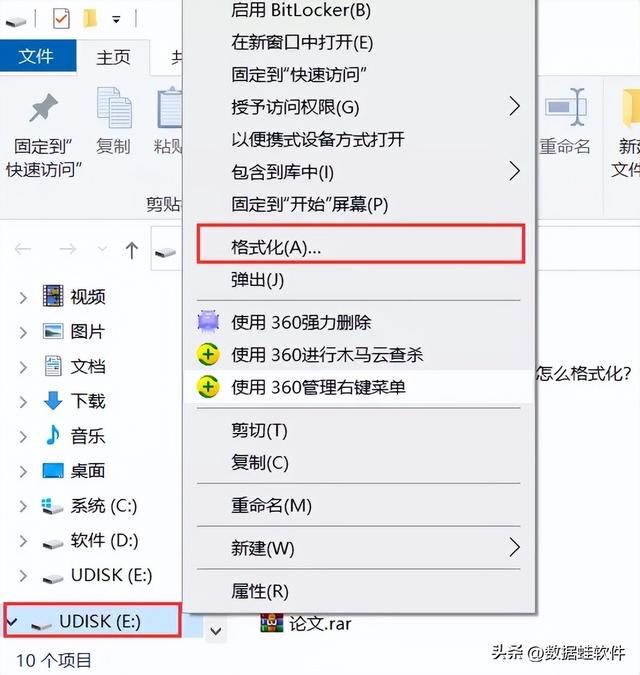
Tutorial 2: U-Disk mit „cmd“ formatieren
Normalerweise verwendet das U-Disk-Format standardmäßig das FAT32-Format, manchmal muss es jedoch in das NTFS-Format konvertiert werden. Dazu können Sie folgende Schritte ausführen: Öffnen Sie zunächst mit der Tastenkombination „Win+R“ auf Ihrem Computer das Ausführungsfenster. Geben Sie dann „cmd.exe“ in das Popup-Fenster ein und drücken Sie die Eingabetaste, um das Eingabeaufforderungsfenster zu öffnen. Geben Sie abschließend „convert L: /fs:ntfs /nosecurity /x“ in das Eingabeaufforderungsfenster ein, wobei L für den Buchstaben Ihres USB-Laufwerks steht, und drücken Sie dann die Eingabetaste, um die Ausführung des Befehls zu bestätigen. Auf diese Weise kann das USB-Festplattenformat in das NTFS-Format konvertiert werden. Beachten Sie, dass dieser Vorgang zu Datenverlust auf dem USB-Flash-Laufwerk führen kann. Sichern Sie wichtige Dateien daher unbedingt im Voraus.
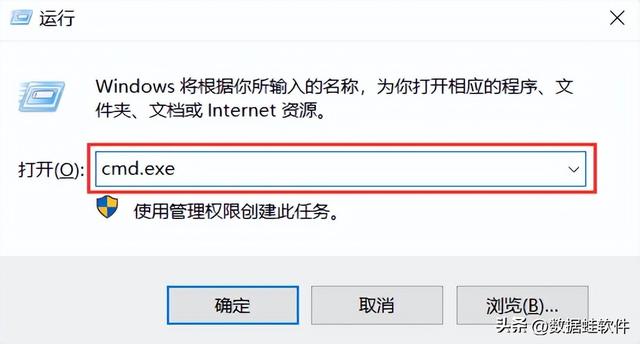
Tutorial 3: Computer-Festplatten-Reparaturtool zum Formatieren des USB-Flash-Laufwerks
Stellen Sie sicher, dass das USB-Flash-Laufwerk an den Computer angeschlossen ist, und klicken Sie auf dem Computer-Desktop auf „Dieser PC“. Klicken Sie mit der rechten Maustaste auf das USB-Laufwerk, klicken Sie im Popup-Fenster auf „Eigenschaften“, wählen Sie „Überprüfen“ unter „Extras“, um den Fehler zu überprüfen, und formatieren Sie dann das USB-Laufwerk, nachdem die „Fehlerprüfung“ abgeschlossen ist.
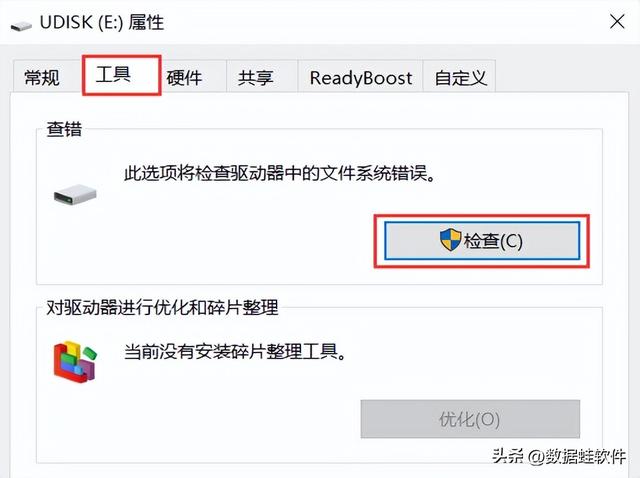
Tutorial 4: Festplattenpartition erstellen und formatieren
Stecken Sie den USB-Stick in den Computer, öffnen Sie die „Systemsteuerung“ in den „Einstellungen“ des Computers, wählen Sie „System und Sicherheit“, und klicken Sie dann auf „Festplattenpartition erstellen und formatieren“. Klicken Sie auf der Popup-Seite mit der rechten Maustaste auf die Festplatte, auf der sich das USB-Laufwerk befindet, und klicken Sie im Popup-Fenster auf „Formatieren“. Nachdem das System formatiert ist, werden verschiedene Warnmeldungen angezeigt. Nachdem Sie bestätigt haben, dass alles korrekt ist, klicken Sie auf „Ja“ und das Computersystem beginnt mit der Formatierung.
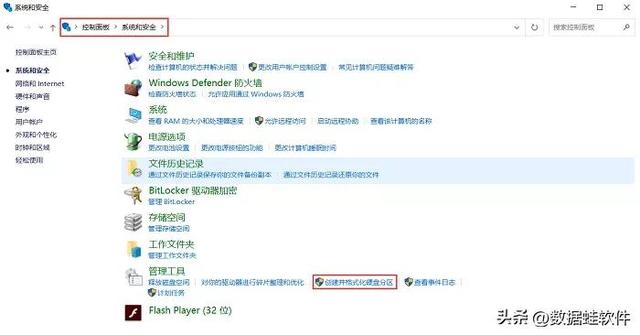
Der USB-Stick lässt sich nicht formatieren. Wie formatiere ich den USB-Stick? Das obige Tutorial kann grundsätzlich Ihre Anforderungen zum Formatieren eines USB-Flash-Laufwerks erfüllen. Wenn Sie jedoch nach dem Formatieren des USB-Flash-Laufwerks versehentlich Daten verlieren oder die Daten ohne Sicherung löschen, können Sie in diesen Fällen die Datenrettungsexperten von Datafrog zur Wiederherstellung der Dateien nutzen.
Data Frog Data Recovery Expert: https://www.shujuwa.net/shujuhuifu/
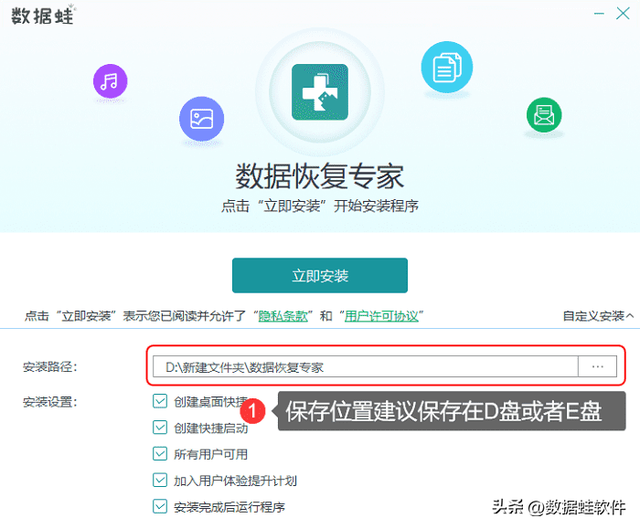
Spezifische Schritte:
Schritt 1: Schließen Sie die USB-Festplatte an den Computer an, laden Sie sie herunter und laden Sie sie herunter Software installieren. Öffnen Sie die Softwareoberfläche, wählen Sie alle Dateitypen aus und wählen Sie dann das USB-Laufwerk im mobilen Laufwerk aus. Nachdem Sie beides ausgewählt haben, starten Sie den „Scan“. Die Scanzeit variiert je nach Größe der gespeicherten Datei, Sie müssen also warten.
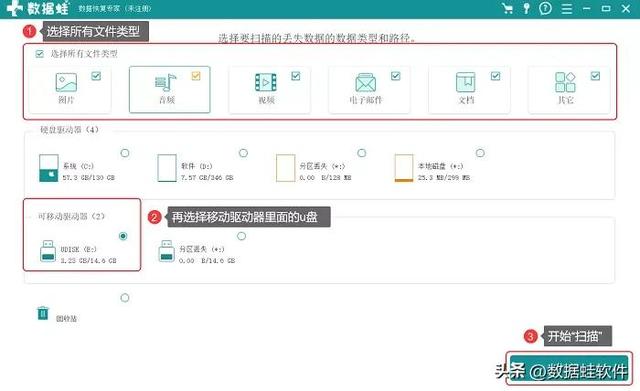
Schritt 2: Sehen Sie sich die Dateitypen an und wählen Sie die Dateien aus, die Sie wiederherstellen möchten. Um Dateien anzuzeigen, können Sie nach dem Dateinamen im Filterfeld suchen oder auf der linken Seite der Seite auf klicken, um die Datei anzuzeigen. Sie können auch mit der rechten Maustaste auf eine Datei klicken, um eine Vorschau anzuzeigen und ihre detaillierten Informationen anzuzeigen. Bestätigen Sie, dass die Informationen korrekt sind, und klicken Sie auf „Wiederherstellen“.
Hinweis: Der Schnellscan kann die wiederherzustellenden USB-Datenträgerdateien nicht finden. Verwenden Sie daher den „Deep Scan“-Modus oben, um mehr zu scannen.
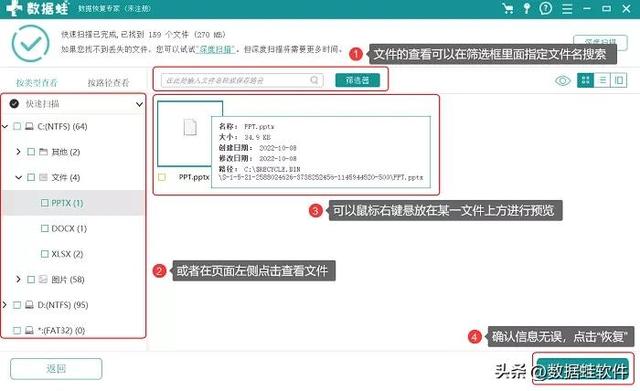
Schließlich bietet die Software kostenlose Scan- und Vorschaudienste. Sie können eine Vorschau der Datei anzeigen und bestätigen, dass sie korrekt ist, bevor Sie bezahlen. Wenn Sie während der Verwendung der Software zur Datenwiederherstellung Fragen haben, hinterlassen Sie bitte eine Nachricht unter dem Artikel oder senden Sie uns eine private Nachricht! Wie formatiere ich einen USB-Stick? Ich glaube, Sie haben durch das Lesen des ausführlichen Tutorials oben etwas gewonnen. Wenn Sie es brauchen, beeilen Sie sich und üben Sie es!
Vorherige Empfehlungen:
Was soll ich tun, wenn die Datei beschädigt ist und nicht geöffnet werden kann? Excel-Dateien reparieren, schauen Sie sich diese Lösungen an
Wie kann ich gelöschte Videos wiederherstellen? Diese drei Methoden funktionieren wirklich
Das obige ist der detaillierte Inhalt vonSo formatieren Sie einen USB-Datenträger und stellen Computersystemdateien wieder her. Für weitere Informationen folgen Sie bitte anderen verwandten Artikeln auf der PHP chinesischen Website!

Heiße KI -Werkzeuge

Undresser.AI Undress
KI-gestützte App zum Erstellen realistischer Aktfotos

AI Clothes Remover
Online-KI-Tool zum Entfernen von Kleidung aus Fotos.

Undress AI Tool
Ausziehbilder kostenlos

Clothoff.io
KI-Kleiderentferner

AI Hentai Generator
Erstellen Sie kostenlos Ai Hentai.

Heißer Artikel

Heiße Werkzeuge

Notepad++7.3.1
Einfach zu bedienender und kostenloser Code-Editor

SublimeText3 chinesische Version
Chinesische Version, sehr einfach zu bedienen

Senden Sie Studio 13.0.1
Leistungsstarke integrierte PHP-Entwicklungsumgebung

Dreamweaver CS6
Visuelle Webentwicklungstools

SublimeText3 Mac-Version
Codebearbeitungssoftware auf Gottesniveau (SublimeText3)

Heiße Themen
 1377
1377
 52
52
 So verwenden Sie SQL DateTime
Apr 09, 2025 pm 06:09 PM
So verwenden Sie SQL DateTime
Apr 09, 2025 pm 06:09 PM
Der Datentyp der DateTime wird verwendet, um Datum und Uhrzeitinformationen mit hoher Präzision zu speichern, zwischen 0001-01-01 00:00:00 bis 9999-12-31 23: 59: 59.9999999999999999999999999999999999999999999. Zonenkonvertierungsfunktionen, müssen sich jedoch potenzielle Probleme bewusst sein, wenn sie Präzision, Reichweite und Zeitzonen umwandeln.
 Kann ich das Datenbankkennwort in Navicat abrufen?
Apr 08, 2025 pm 09:51 PM
Kann ich das Datenbankkennwort in Navicat abrufen?
Apr 08, 2025 pm 09:51 PM
Navicat selbst speichert das Datenbankkennwort nicht und kann das verschlüsselte Passwort nur abrufen. Lösung: 1. Überprüfen Sie den Passwort -Manager. 2. Überprüfen Sie Navicats "Messnot Password" -Funktion; 3.. Setzen Sie das Datenbankkennwort zurück; 4. Kontaktieren Sie den Datenbankadministrator.
 Wie kann ich das Datenbankkennwort in Navicat für Mariadb anzeigen?
Apr 08, 2025 pm 09:18 PM
Wie kann ich das Datenbankkennwort in Navicat für Mariadb anzeigen?
Apr 08, 2025 pm 09:18 PM
Navicat für MariADB kann das Datenbankkennwort nicht direkt anzeigen, da das Passwort in verschlüsselter Form gespeichert ist. Um die Datenbanksicherheit zu gewährleisten, gibt es drei Möglichkeiten, Ihr Passwort zurückzusetzen: Setzen Sie Ihr Passwort über Navicat zurück und legen Sie ein komplexes Kennwort fest. Zeigen Sie die Konfigurationsdatei an (nicht empfohlen, ein hohes Risiko). Verwenden Sie Systembefehlsleitungs -Tools (nicht empfohlen, Sie müssen die Befehlszeilen -Tools beherrschen).
 Die Methode von Navicat zum Anzeigen von PostgreSQL -Datenbankkennwort
Apr 08, 2025 pm 09:57 PM
Die Methode von Navicat zum Anzeigen von PostgreSQL -Datenbankkennwort
Apr 08, 2025 pm 09:57 PM
Es ist unmöglich, Postgresql -Passwörter direkt von Navicat anzuzeigen, da Navicat Passwörter aus Sicherheitsgründen gespeichert sind. Um das Passwort zu bestätigen, versuchen Sie, eine Verbindung zur Datenbank herzustellen. Um das Kennwort zu ändern, verwenden Sie bitte die grafische Schnittstelle von PSQL oder Navicat. Für andere Zwecke müssen Sie die Verbindungsparameter im Code konfigurieren, um hartcodierte Passwörter zu vermeiden. Um die Sicherheit zu verbessern, wird empfohlen, starke Passwörter, regelmäßige Änderungen zu verwenden und die Authentifizierung von Multi-Faktoren zu aktivieren.
 Kann MySQL und MariadB auf demselben Server installiert werden?
Apr 08, 2025 pm 05:00 PM
Kann MySQL und MariadB auf demselben Server installiert werden?
Apr 08, 2025 pm 05:00 PM
MySQL und MariADB können gleichzeitig auf einem einzigen Server installiert werden, um die Anforderungen verschiedener Projekte für bestimmte Datenbankversionen oder -funktionen zu erfüllen. Die folgenden Details müssen beachtet werden: verschiedene Portnummern; verschiedene Datenverzeichnisse; angemessene Allokation von Ressourcen; Überwachung der Versionskompatibilität.
 Kann MySQL mit dem SQL -Server eine Verbindung herstellen?
Apr 08, 2025 pm 05:54 PM
Kann MySQL mit dem SQL -Server eine Verbindung herstellen?
Apr 08, 2025 pm 05:54 PM
Nein, MySQL kann keine direkt zu SQL Server herstellen. Sie können jedoch die folgenden Methoden verwenden, um die Dateninteraktion zu implementieren: Verwenden Sie Middleware: Exportieren Sie Daten von MySQL in das Zwischenformat und importieren sie dann über Middleware in SQL Server. Verwenden von Datenbank -Linker: Business -Tools bieten eine freundlichere Oberfläche und erweiterte Funktionen, die im Wesentlichen weiterhin über Middleware implementiert werden.
 Beherrschen Sie die Reihenfolge nach Klausel in SQL: Daten effektiv sortieren
Apr 08, 2025 pm 07:03 PM
Beherrschen Sie die Reihenfolge nach Klausel in SQL: Daten effektiv sortieren
Apr 08, 2025 pm 07:03 PM
Detaillierte Erläuterung der SQLORDSBY -Klausel: Die effiziente Sortierung der Datenreihenfolge -Klausel ist eine Schlüsselanweisung in SQL, die zur Sortierung von Abfrageergebnissen verwendet wird. Es kann in einzelnen Spalten oder mehreren Spalten in den Aufstieg (ASC) oder absteigender Reihenfolge (Desc) angeordnet werden, wodurch die Datenlesbarkeit und die Effizienz der Datenverwaltung erheblich verbessert werden. OrderBy syntax SelectColumn1, Spalte2, ... fromTable_NameOrDByColumn_Name [ASC | Desc]; Column_Name: Sortieren nach Spalte. ASC: Ascending Order Sort (Standard). Desc: Sortieren Sie in absteigender Reihenfolge. OrderBy Hauptmerkmale: Multi-Sortier-Sortierung: Unterstützt mehrere Spaltensortierungen, und die Reihenfolge der Spalten bestimmt die Priorität der Sortierung. seit
 Kann MySQL Binlog -Dateien löschen?
Apr 08, 2025 pm 03:36 PM
Kann MySQL Binlog -Dateien löschen?
Apr 08, 2025 pm 03:36 PM
MySQL kann Binlog löschen, aber vorsichtig sein. Mit dem Befehl "Spül" können BinLog -Dateien sicher gelöscht oder auf das Relaisprotokoll angewendet werden. Die Löschzeit sollte später als die volle Sicherungszeit sein. Die Ausführungszeit des Befehls für die Spülung wird von der Dateigröße beeinflusst, und die Verwendung verschiedener MySQL -Versionen kann geringfügig variieren. Online -Binlog -Reinigungs -Tools können bei der Verwaltung und Löschung helfen. Seien Sie jedoch bei der Auswahl von Tools vorsichtig.



